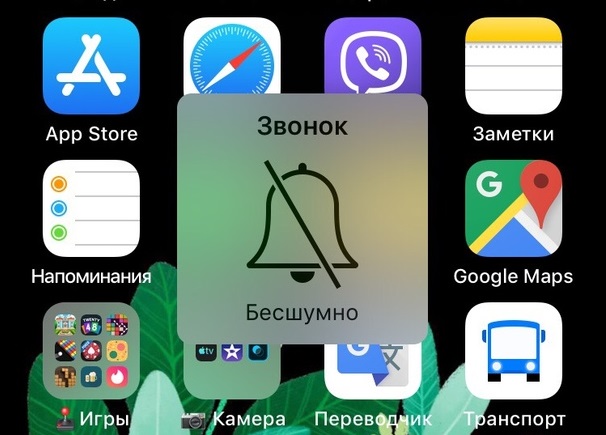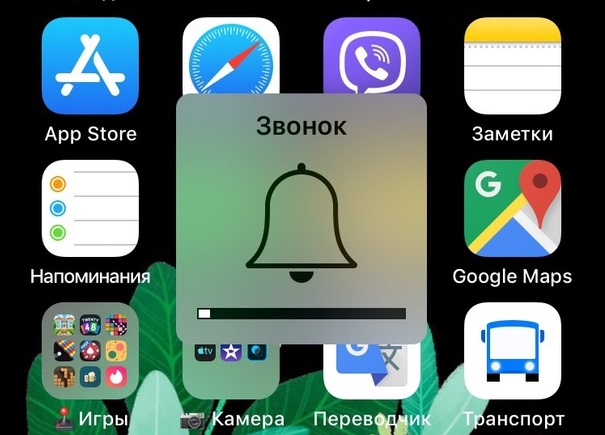- Что такое режим «без звука» на Айфоне и режим «не беспокоить» как их включить?
- Режим без звука
- Что значит беззвучный режим?
- Как включить БР?
- Отключаем вибрацию на айфоне
- Отключаем звуки нажатия на клавиатуру
- Отключаем «Звук блокировки»
- Опция не беспокоить
- Что такое опция «Не беспокоить»?
- Как войти в данный режим?
- Ежедневное включение и выключение этой опции в определённое время
- Даёт разрешение нужным абонентам звонить вам во время данной опции
- Даём разрешение на дозвон определённым абонентам
- Перевод устройства iPhone в режим вибрации, звонка или в бесшумный режим
- Переключение режимов «Звонок» и «Бесшумно» на iPhone
- Режим «Звонок»
- Режим «Бесшумно»
- Изменение рингтонов, звуков и режима вибрации
- Изменение громкости рингтонов и предупреждений с помощью кнопок
- Использование режима «Не беспокоить» на iPhone, iPad и iPod touch
- Включение режима «Не беспокоить» в iOS 15 и iPadOS 15
- Включение режима «Не беспокоить» в iOS 14 и более ранних версий, а также в iPadOS 14
- Изменение настроек режима «Не беспокоить»
- Как включить или отключить звук на iPhone
- Как выключить звук на Айфоне
- Как включить беззвучный режим на Айфоне
- Другие опции
- Бесшумный режим отключен, но звука нет?
Что такое режим «без звука» на Айфоне и режим «не беспокоить» как их включить?
Добрый день, друзья. Если вы на совещании, или просто желаете побыть в тишине, вам нужно включить режим без звука на айфоне. Это можно сделать при помощи «Беззвучного режима», или режима «Не беспокоить». Режим «Без звука» будет менять звуковой сигнал на вибрацию, в то время как опция «Не беспокоить» заблокирует каждый из сигналов (будет заблокирована вибрация и не будет светового оповещения). Желательно провести настройку вашего айфона под себя, давайте рассмотрим, как это сделать.
Режим без звука
Что значит беззвучный режим?
БР на айфоне блокирует все звуки, поступающие на телефон, включая входящие звонки и СМС. Данные звуки будут заменены на вибрацию. БР является быстрым и удобным методом заглушить ваш iPhone.
Важно: если в это время у вас включён будильник во вкладке «Часы», то он всё равно зазвонит в нужное время. Если же будильник включён в другой вкладке, то он может не зазвонить.
Как включить БР?
Кнопочка переключения беззвучного режима расположена в левой верхней части телефона (имеется в виду механическая кнопка). Передвинув её вниз, будет включена вибрация и появится оранжевая полоса под данным выключателем.
- Если вы её передвинете в верхнюю часть, то все звуки снова заработают;
- Если вы в это время посмотрите на дисплей айфона, то заметите надпись «Без звука».
Отключаем вибрацию на айфоне
Для отключения вибрации нужно перейти в «Настройки», затем в «звуки». Ищем бегунок «Вибрация в беззвучном режиме» и передвигаем его в режим «Выкл».
Невзирая на проделанные действия, дисплей айфона будет светиться, когда будут поступать сообщения и звонки.
Отключаем звуки нажатия на клавиатуру
Если после этого вам слышны звуки нажатия на клавиатуру, то можно их отключить. Для этого нужно зайти в «Настройки», затем во вкладку «Звуки». В данном меню нужно переключить бегунок «Нажатие по клавиатуре» в положение «Выкл» (белый цвет).
Отключаем «Звук блокировки»
В данном режиме iPhone всё равно станет подавать звуковые сигналы, в независимости от того, включили вы беззвучный режим, или нет. Для его выключения, нужно войти в «Настройки», затем перейти во вкладку «Звуки». Внизу данной вкладки нужно найти команду «Звук блокировки». Затем переключаем бегунок с положения «Вкл» в положение «Выкл». Этим мы заглушим все сигналы блокировки.
Опция не беспокоить
Что такое опция «Не беспокоить»?
Данная функция не время блокирует каждый звук, вибрацию, световые сигналы для того, чтобы освободить пользователя от каждого отвлекающего фактора. Если вы включили данную функцию, то смартфон будет принимать входящие вызовы с сообщениями, но подавать различные звуковые сигналы, оповещение светом или вибрацией перестанет.
- При этом, если у вас установлен будильник во вкладке «Часы», он начнёт звонить даже с этой включённой опцией;
- Приличное число людей включают данную функцию перед сном, чтобы их никто не потревожил, даже внезапный звонок.
Как войти в данный режим?
- Для входа в режим «Не беспокоить» нужно провести пальчиком внизу дисплея. Этим вы войдёте в параметры управления айфоном;
- После этого нужно кликнуть по ярлыку «Полумесяц». Данная кнопочка, которая помещена вверху данной панели, включит опцию «Не беспокоить». Если она имеет белый цвет, значит, вы активировали эту функцию. Для снятия данного режима, нужно нажать на этот ярлык (кнопочка должна принять белый цвет);
- Кроме этого, войти в эту опцию можно, если зайти в «Настройки», после этого выбираем вкладку «Режим не беспокоить». Передвигаем тумблер в режим «Выкл» на режим «Вкл»;
- Также, в данной вкладке существует ещё один ярлык, похожий на полумесяц, помещённый в солнце. Данный ярлык называется «NightShift». Он называется «Ночной режим».
Ежедневное включение и выключение этой опции в определённое время
Если вы решите включать данную опцию несколько раз в день, то в этом случае желательно запрограммировать смартфон таким образом, чтобы он на автомате задействовал данную функцию в конкретное время суток. При этом, нужно зайти в «Настройки», далее выбрать вкладку «Режим не беспокоить». Затем передвигаем тумблер над командой «Запланировано» с режима «Выкл» на режим «Вкл». После этого выбираем время «С…» и «До…».
К примеру, можете поставить время данного режима с 8.00 – 5.00. Это рабочее время, и смартфон вас не будет отвлекать от работы.
Даёт разрешение нужным абонентам звонить вам во время данной опции
По заводским настройкам абоненты, которых вы определили в опцию «Избранные», имеют возможность позвонить вам при этом режиме. Если вас данные настройки не устраивают, переходим в «Настройки», выбираем команду «Режим не беспокоить», и далее вкладку «Разрешить звонки от».
Можно выбрать следующие команды «Всех», «Никого», «Избранные», «Все контакты».
Даём разрешение на дозвон определённым абонентам
По заводским настройкам данная опция позволяет звонить избранным абонентам с периодом 3 минуты. Эта функция настроена на чрезвычайные ситуации. Но, данную функцию можно выключить. Для этого:
- Нужно зайти в «Настройки» и выбрать вкладку «Не беспокоить»;
- Находим тумблер над вкладкой «Повторные звонки». Проверяем, чтобы он был в режиме «Вкл», для его включения. Или в режиме «Выкл», для его выключения.
Вывод: как мы выяснили, режим «без звука» на айфоне и «режим не беспокоить» довольно удобные опции. Советую их включать по расписанию, и здоровый сон вам обеспечен. Также, при их грамотном использовании, вас никто не будет отвлекать на работе. Успехов!
Источник
Перевод устройства iPhone в режим вибрации, звонка или в бесшумный режим
Переключатель «Звонок/Бесшумно» находится на iPhone слева. С его помощью можно управлять звуками, воспроизводимыми через динамик iPhone.
Переключение режимов «Звонок» и «Бесшумно» на iPhone
В режиме «Звонок» включены рингтоны и предупреждения. В режиме «Бесшумно» рингтоны и предупреждения отключены, но iPhone может воспроизводить звуки, например при проигрывании музыки или видео.
Режим «Звонок»
Чтобы перевести устройство iPhone в режим «Звонок», сдвиньте переключатель в положение, при котором не видна оранжевая метка.
Режим «Бесшумно»
Чтобы перевести устройство iPhone в режим «Бесшумно», сдвиньте переключатель в положение, при котором видна оранжевая метка.
Изменение рингтонов, звуков и режима вибрации
- На iPhone 7 и более поздних моделях перейдите в меню «Настройки» > «Звуки, тактильные сигналы». На более ранних моделях iPhone необходимо перейти в меню «Настройки» > «Звуки».
- Выберите нужный параметр, например «Рингтон» или «Новая почта».
- Коснитесь выбранного звука предупреждения. Если необходимо настроить вибрацию, нажмите «Вибрация», а затем выберите нужный рисунок или создайте пользовательский рисунок вибрации.
Изменение громкости рингтонов и предупреждений с помощью кнопок
Чтобы управлять громкостью рингтонов и предупреждений отдельно от других приложений, отключите функцию «Изменение кнопками». Затем необходимо вручную настроить громкость рингтонов и предупреждений в меню «Настройки» > «Звуки, тактильные сигналы» или «Настройки» > «Звуки».
Источник
Использование режима «Не беспокоить» на iPhone, iPad и iPod touch
Функция «Фокусирование» в iOS 15 и iPadOS 15 позволяет отключать звуковые сигналы для вызовов, оповещений и уведомлений на заблокированном устройстве с помощью режима «Не беспокоить». Можно также запланировать время использования этого режима и выбрать абонентов, вызовы которых разрешено принимать.
При включении режима «Не беспокоить» в строке состояния и на экране блокировки отображается значок полумесяца . Чтобы включить режим «Не беспокоить», выполните указанные ниже действия для используемой версии программного обеспечения.
Не знаете, какая у вас версия iOS или iPadOS? Выберите «Настройки» > «Основные» > «Об этом устройстве» и ознакомьтесь с информацией в разделе «Версия ПО».
Включение режима «Не беспокоить» в iOS 15 и iPadOS 15
- Перейдите в меню «Настройки» и нажмите «Фокусирование».
- Нажмите «Не беспокоить».
- Настройте параметры уведомлений по своему усмотрению.
Чтобы включить режим «Не беспокоить» в Пункте управления, выполните следующие действия.
- Откройте Пункт управления на устройстве iPhone или iPod touch либо iPad.
- Нажмите «Фокусирование», а затем — «Не беспокоить».
Включение режима «Не беспокоить» в iOS 14 и более ранних версий, а также в iPadOS 14
- Выберите «Настройки» > «Не беспокоить».
- Включите режим «Не беспокоить» вручную или настройте расписание.
Чтобы включить режим «Не беспокоить» в Пункте управления, выполните следующие действия.
- Откройте Пункт управления на устройстве iPhone или iPod touch либо iPad.
- Коснитесь значка полумесяца или нажмите и удерживайте значок полумесяца для включения режима на определенный период времени.
Изменение настроек режима «Не беспокоить»
Если вам нужно сосредоточиться и требуется, чтобы вас не беспокоили в определенное время, можно настроить расписание и изменить другие функции режима «Не беспокоить». На устройствах с iOS 15 и iPadOS 15 выполните следующие действия.
- Выберите «Настройки» > «Фокусирование».
- Нажмите «Не беспокоить».
- Выберите настройки для параметров «Разрешенные уведомления», «Статус фокусирования», «Смарт-активация» и т. д.
На устройствах с iOS 14 и более ранних версий либо iPadOS 14 выполните следующие действия.
- Выберите «Настройки» > «Не беспокоить».
- Включите функцию «Запланировано» и настройте расписание.
- Выберите один из вариантов получения оповещений, вызовов и уведомлений.
- «Тишина»: отключение звуковых сигналов для всех звонков и уведомлений всегда или только когда устройство заблокировано.
- «Допуск вызовов»: разрешение приема вызовов от всех, ни от кого, от избранных контактов или от определенных групп контактов, хранящихся на устройстве или в iCloud.
- «Повторные вызовы»: если кто-либо позвонит повторно в течение трех минут, звуковой сигнал такого вызова не будет заглушен.
Источник
Как включить или отключить звук на iPhone
На iPhone можно отключить звук входящего вызова. Это можно сделать с помощью специального переключателя или через настройки. Ниже мы расскажем, как включить или отключить звук на Айфоне.
Данный способ актуален для iPhone 7 и новее. Для более ранних моделей заходите в Настройки > Звуки.
Как выключить звук на Айфоне
Самый простой способ поставить Айфон на беззвучный режим – с помощью специального переключателя на левой стороне смартфона. Он находится над кнопками громкости и служит для отключения звука на iPhone.
Когда переключатель ближе к задней стороне смартфона, и виден оранжевый индикатор – звук отключен. Когда вы передвинете переключатель в это положение – на экране появится значок с перечёркнутым колокольчиком.
Чтобы включить звук звонка на Айфоне, передвиньте переключатель ближе к фронтальной части смартфона. На экране снова появится значок с колокольчиком.
Как включить беззвучный режим на Айфоне
Ваш iPhone может оповещать вас о входящем вызове не только рингтоном, но и вибрацией. Когда вам кто-то будет звонить, вы не услышите мелодию звонка, но почувствуете вибрацию.
Настроить вибрацию можно в Настройки > Звуки и рисунки вибраций (или Звуки).
Настройте эти опции:
- Вибрациявовремязвонка: ваш iPhone будет вибрировать, и вы услышите мелодию звонка
- Вибрациявбесшумномрежиме: iPhone будет вибрировать в беззвучном режиме.
Другие опции
На iPhone есть много опций, связанных с вызовами, сообщениями, уведомлениями и т.д. Чтобы настроить их, зайдите в Настройки > Звуки. Вот за что отвечают данные опции:
|
Бесшумный режим отключен, но звука нет?
Управлять бесшумным режимом на iPhone в теории просто – с помощью переключателя. Однако на деле всё немного сложнее. Беззвучный режим на Айфоне отключен, но вы всё равно не слышите звук входящего звонка? На это может быть несколько причин.
Возможно, у вас активен режим «Не беспокоить». Вы могли заблокировать звонящий вам номер, поэтому вы не слышите звук. Для начала проверьте всё, а затем ещё раз просмотрите настройки.
Источник